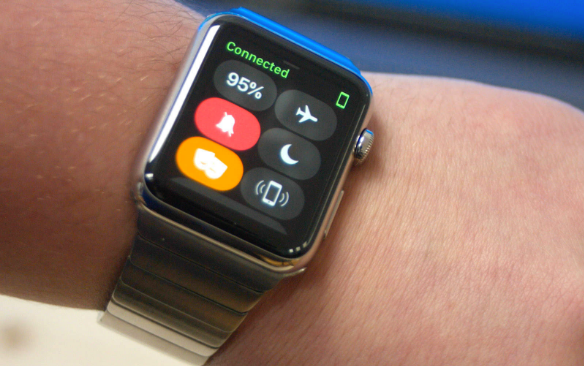Установите статус Microsoft Teams как всегда доступный
Что ж, все заметили увеличение количества виртуальных встреч через платформы видеоконференцсвязи во время Covid-19. Команды Microsoft на самом деле являются одним из таких примеров платформы для видеоконференцсвязи. Это позволяет школам, университетам и даже компаниям проводить онлайн-уроки и встречи. На Команды Microsoft, есть также функция статуса, которая позволяет другим участникам собрания узнать, активны ли вы, отсутствуете или свободны. По умолчанию команды Microsoft меняют ваш статус на «Нет», когда ваше устройство переходит в спящий режим или режим ожидания. Просто прочтите эту статью, чтобы узнать все о том, как установить статус Microsoft Teams как всегда доступный. Давай начнем!
Кроме того, если команды Microsoft работают в фоновом режиме, а вы, ребята, используете другие программы или приложения. Ваш статус автоматически изменится на “Нет” через пять минут. Вы, ребята, можете захотеть установить свой статус так, чтобы он всегда был доступен для показа вашим коллегам или многим другим участникам встречи. Что вы внимательны и прислушиваетесь к ним во время встречи. Вопрос в том, как сохранить статус Microsoft Teams как всегда доступный? Что ж, в руководстве мы собираемся перечислить некоторые методы, которые вы, ребята, можете использовать, чтобы установить свой статус как всегда доступный.
Установите статус Microsoft Teams как всегда доступный
Сейчас мы перечисляем некоторые уловки и уловки, которые вы, ребята, можете использовать, чтобы ваш статус в командах Microsoft всегда оставался доступным или зеленым:
Использовать статусное сообщение
Один простой способ сообщить другим участникам, что вы доступны, – это через настройки сообщение о статусе, например, доступен, а также связаться со мной, я доступен. Но это всего лишь обходной путь, который вы можете использовать, так как на самом деле он не будет сохранять статус вашей команды Microsoft зеленым, когда ваш компьютер или устройство переходит в режим ожидания или спящий режим.
- Сначала откройте Приложение Microsoft Teams или используйте веб-версия. В нашем случае мы фактически используем веб-версию.
- Просто войдите в свою учетную запись Teams, используя также свое имя пользователя и пароль.
- Теперь нажмите на значок своего профиля в правом верхнем углу экрана.
- Просто нажмите «Установить статусное сообщение».

- Теперь введите свой статус в поле сообщения, а затем установите флажок рядом, чтобы показывать, когда люди пишут мне, чтобы показать ваше статусное сообщение людям, которые отправляют вам сообщения в командах.
- Наконец, нажмите Готово, чтобы сохранить изменения.
Вручную измените свой статус на доступный | Статус Microsoft Teams
Первое, что вам нужно убедиться, это правильно ли вы установили свой статус в Teams. Есть шесть предустановок статуса, из которых вы, ребята, можете выбрать, чтобы установить свой статус. Теперь эти предустановки статуса выглядят следующим образом:
- Доступный
- Занятый
- Просьба не беспокоить
- Возвращайся сразу же
- Появляются вдали
- Появиться офлайн
Убедитесь, что вы установили свой статус на «Доступен». Вот как вы можете сохранить статус Microsoft Teams как доступный.
- Просто откройте приложение Microsoft Teams или воспользуйтесь веб-версией. В нашем случае мы фактически используем веб-версию.
- Теперь войдите в свою учетную запись, указав свое имя пользователя и пароль.
- Нажмите на значок своего профиля.
- Наконец, нажмите на свой текущий статус под своим именем, а затем выберите доступный из списка.
Используйте взлом Paperclip
Если вы, ребята, не хотите использовать какое-либо стороннее приложение или программное обеспечение. Тогда вы также можете легко использовать хакерскую скрепку. Это тоже может прозвучать глупо, но стоит попробовать этот прием. Вот как можно сделать так, чтобы команды Microsoft оставались экологичными:
- Возьмите скрепку и аккуратно вставьте ее рядом с клавишей Shift на клавиатуре.
- Всякий раз, когда вы вставляете скрепку, ваша клавиша Shift также остается нажатой, и это не позволит командам Microsoft предположить, что вы отсутствуете.
Теперь команды Microsoft будут предполагать, что вы используете клавиатуру, и поэтому не будут менять ваш статус с зеленого на желтый.
Используйте стороннее программное обеспечение или инструменты | Статус Microsoft Teams
Поскольку команды Microsoft меняют ваш статус на «Нет», когда ваш компьютер переходит в спящий режим или вы, ребята, используете платформу в фоновом режиме. В этой ситуации вы также можете использовать стороннее программное обеспечение и инструменты, которые в основном поддерживают перемещение курсора по экрану, чтобы компьютер не перешел в спящий режим. Таким образом, чтобы исправьте ошибку «команды Microsoft продолжают говорить, что меня нет, но меня нет». Мы перечисляем сторонние инструменты, которые вы также можете использовать, чтобы поддерживать свой статус как всегда доступный на самом деле.
Переместить мышь
Другой альтернативный вариант, который вы можете использовать, – это Приложение Move Mouse, который доступен в Интернет-магазине Windows. Это также еще одно приложение-симулятор мыши, которое в основном предотвращает переход вашего ПК в спящий режим или режим ожидания. Итак, если вы думаете о как поддерживать статус команды Microsoft в активном состоянии, тогда вы, ребята, можете использовать приложение для перемещения мыши. Команды Microsoft будут думать, что вы используете свой компьютер, и не изменит ваш статус доступности на «Нет».
Мышка-манипулятор
Mouse jiggler – действительно отличное программное обеспечение, которое вы можете использовать, чтобы избежать перехода вашего ПК или ноутбука в спящий режим или режим ожидания. Таким образом, Mouse jiggler имитирует курсор, чтобы покачиваться на экране Windows, и не дает вашему компьютеру стать неактивным. Всякий раз, когда вы используете Mouse jiggler, команды Microsoft в основном предполагают, что вы все еще находитесь на своем компьютере. И тогда ваш статус останется как доступный. Просто выполните следующие действия, если вы не знаете, как заставить команды Microsoft оставаться «зелеными» с помощью инструмента для манипуляции мышью.
- Первый шаг – это загрузка мышь джигглер в вашей системе.
- Просто установите программное обеспечение и запустите его.
- Наконец, нажмите «Включить покачивание», чтобы начать использовать инструмент.
В том-то и дело. Вы можете уйти, даже не беспокоясь об изменении своего статуса в командах Microsoft.
Заключение
Что ж, это все с моей стороны. Если вы хотите узнать больше об этой статье или у вас есть вопросы. Тогда не стесняйтесь спрашивать меня о чем угодно в разделе комментариев ниже.
Хорошего дня!